Comment créer un tableau récapitulatif dans Google Sheets (avec exemple)
Souvent, vous souhaiterez peut-être créer un tableau récapitulatif dans Google Sheets pour résumer les valeurs d’un ensemble de données.
Heureusement, cela est facile à faire grâce aux fonctions intégrées de Google Sheets.
L’exemple suivant, étape par étape, montre comment créer un tableau récapitulatif dans Google Sheets en pratique.
Étape 1 : Saisir les valeurs pour l’ensemble de données
Tout d’abord, nous allons saisir l’ensemble de données suivant qui contient des informations sur les ventes de produits d’une entreprise :
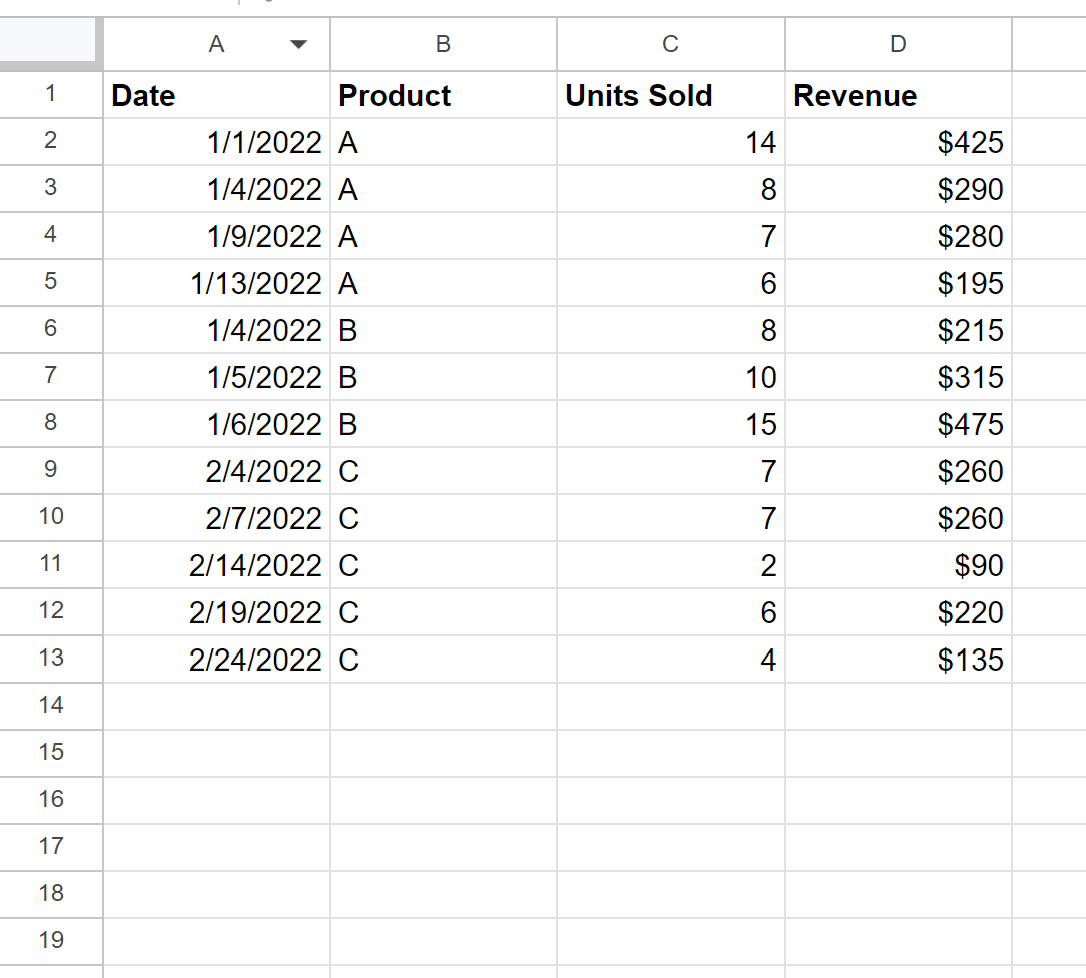
Étape 2 : Trouver des valeurs uniques
Ensuite, nous utiliserons la formule suivante pour identifier les noms de produits uniques dans la colonne B :
=UNIQUE(B2:B13)
On peut taper cette formule dans la cellule A17 :
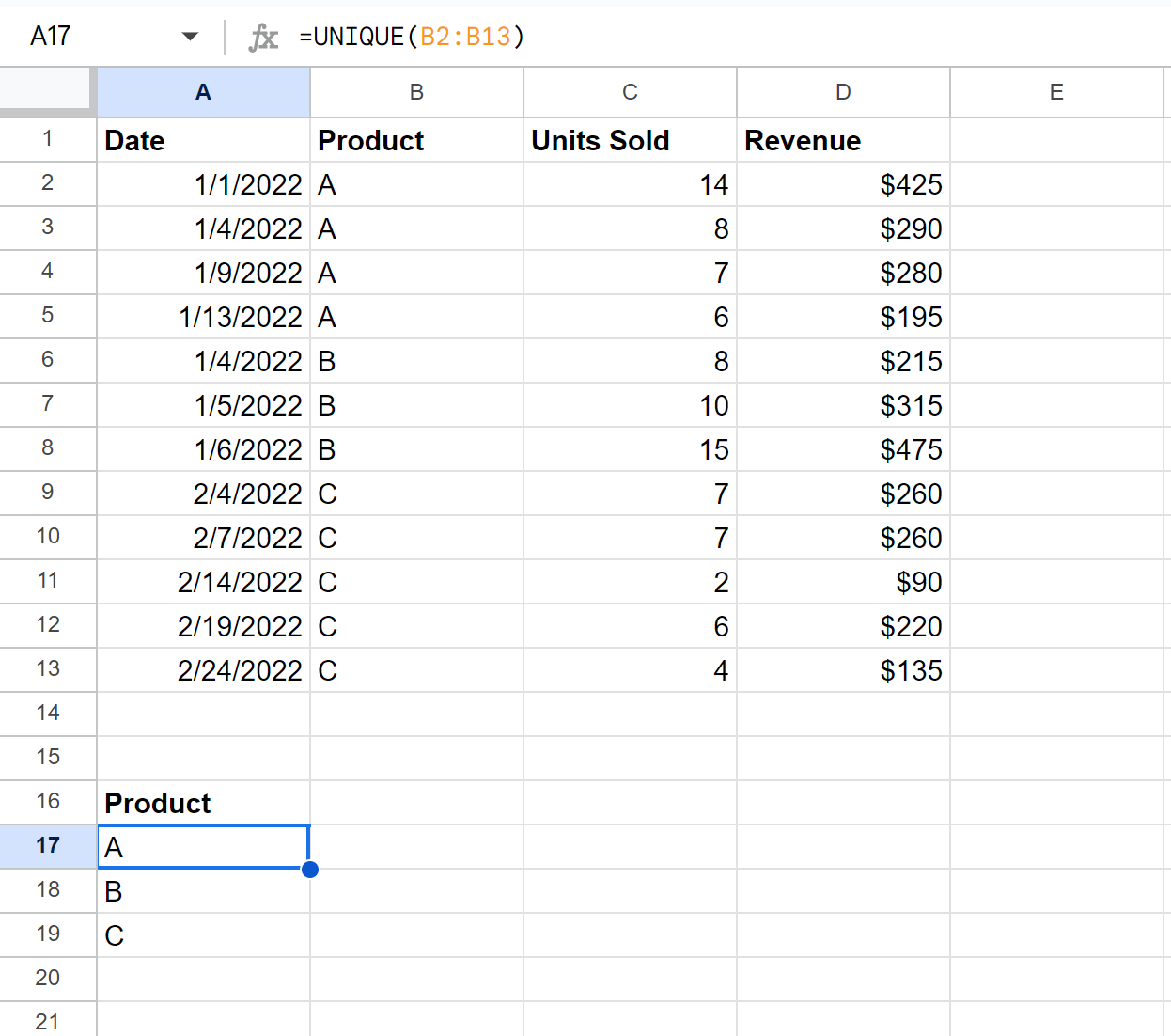
Nous pouvons voir que cette formule est capable d’extraire les trois noms de produits uniques de la colonne B.
Étape 3 : Calculer les statistiques récapitulatives pour chaque variable
Ensuite, nous pouvons calculer le nombre total d’unités vendues, le nombre moyen d’unités vendues et le revenu total pour chaque produit en utilisant les formules suivantes :
Nombre total d’unités vendues :
=SUMIF($B$2:$B$13, A17, $C$2:$C$13)
Nombre moyen d’unités vendues :
=AVERAGEIF($B$2:$B$13, A17, $C$2:$C$13)
Revenu total:
=SUMIF($B$2:$B$13, A17, $D$2:$D$13)
Nous pouvons taper ces formules dans les cellules B17 , C17 et D17 , respectivement :
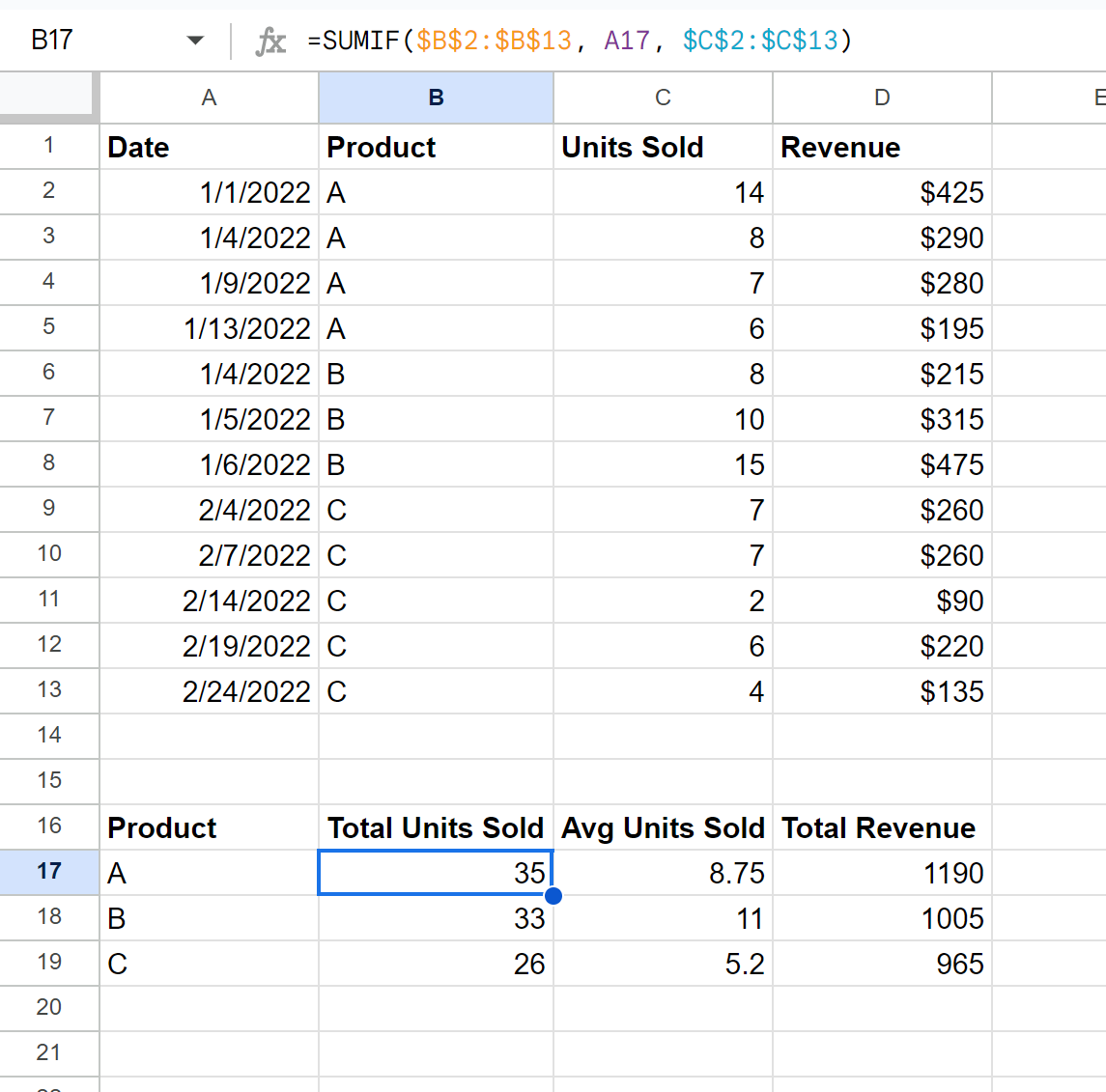
Nous disposons maintenant d’un tableau récapitulatif qui nous indique le nombre total d’unités vendues, la moyenne des unités vendues et les revenus totaux pour chacun des trois produits de notre ensemble de données d’origine.
Étape 4 : formater le tableau récapitulatif (facultatif)
Enfin, n’hésitez pas à ajouter une bordure autour de chaque cellule du tableau récapitulatif et à ajouter des couleurs de fond pour rendre le tableau récapitulatif plus esthétique :
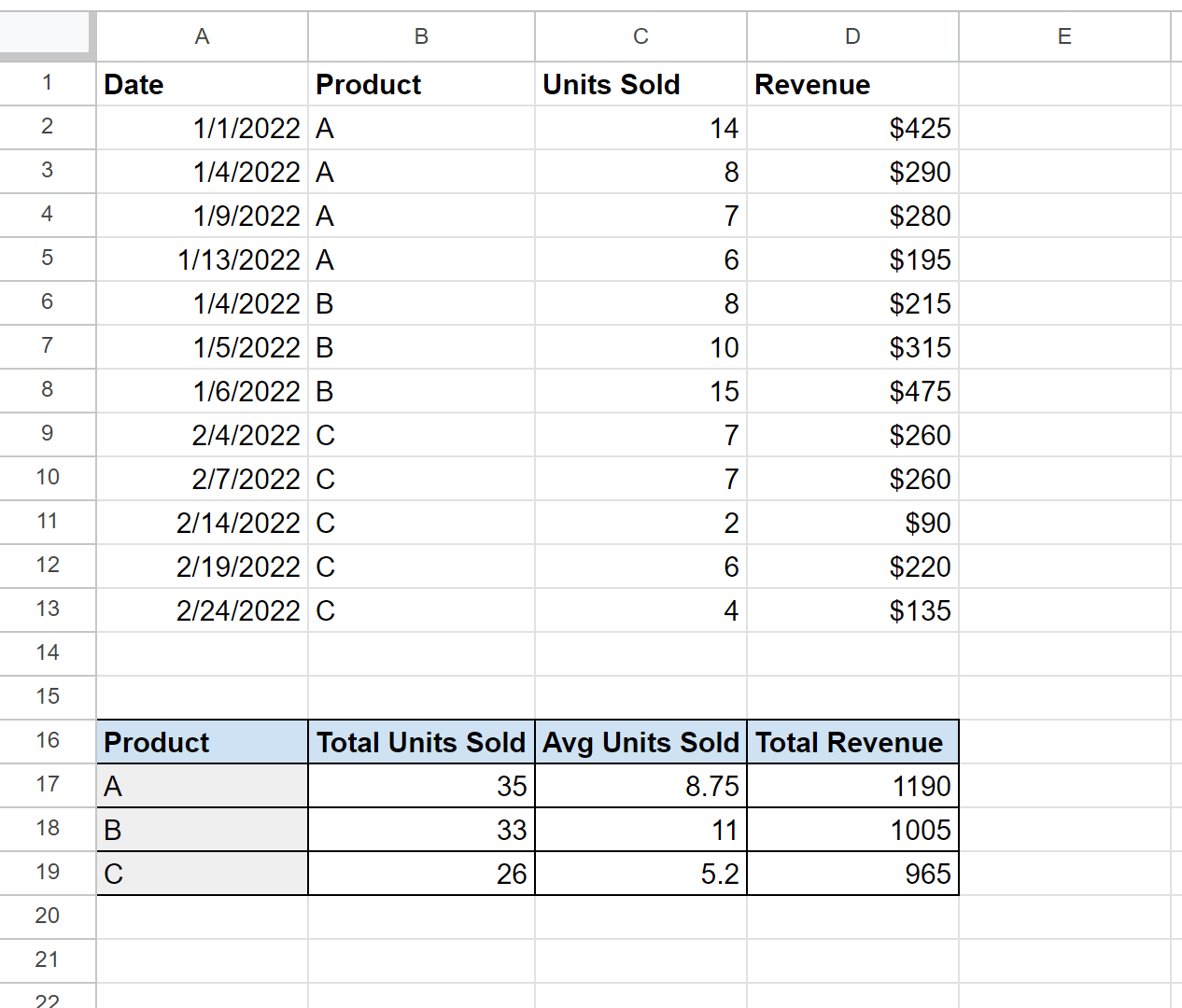
Le tableau récapitulatif est désormais encore plus facile à lire.
Remarque : Nous avons choisi de calculer les valeurs moyennes et les valeurs de somme dans notre tableau récapitulatif, mais n’hésitez pas à calculer d’autres valeurs intéressantes telles que le minimum, le maximum, la médiane, la plage et d’autres mesures.
Ressources additionnelles
Les didacticiels suivants expliquent comment effectuer d’autres tâches courantes dans Google Sheets :
Comment calculer un résumé à cinq chiffres dans Google Sheets
Comment calculer la moyenne par groupe dans Google Sheets
Comment utiliser SUMIF contient dans Google Sheets
